实例讲解Flash中如何绘制葫芦动画
Flash是专门用于制作动画的软件工具,使用方便,容易入门。在小时候经常看七个葫芦娃动画,其实也可以用Flash软件来制作。现在,我们来看看如何使用Flash绘制葫芦动画吧。


工具/材料
Flash
操作方法
【步骤01】
新建文档
双击桌面上的Flash图标,打开软件。在软件中的标题栏中找到【文件】,弹出的下拉菜单中选择【新建】,会弹出新建文件窗口,选择【ActionScript 3.0】类型,然后点击【创建】按钮,即可创建一张fla类型的文档。
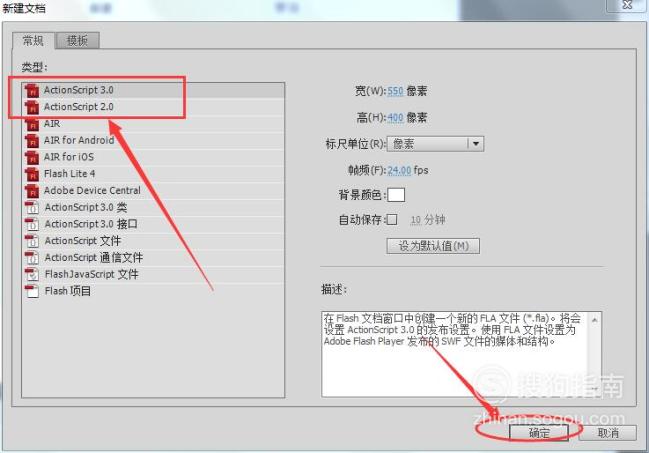
【步骤02】
椭圆工具
使用【椭圆工具】在舞台上绘制出两个椭圆,设置【笔触和填充】,笔触颜色设置为黑色,填充颜色设置为无色,笔触大小为2.00像素,如下图所示。

【步骤03】
选择工具
将两个圆形上下放置,然后使用【选择工具】将图形转变成如下所示的样式。将图层1命名为【葫芦】。
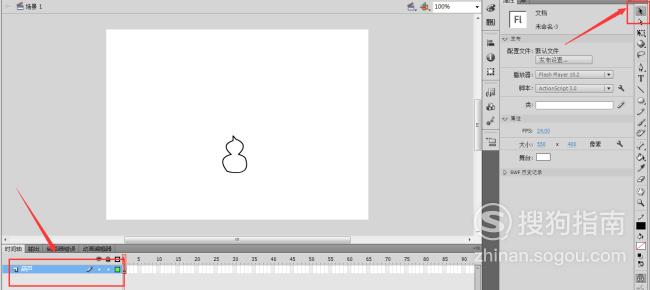
【步骤04】
插入图层2
右击图层1,在弹出的下拉菜单中选择【插入图层】,将图层2命名为【叶】,然后将图层1锁住。
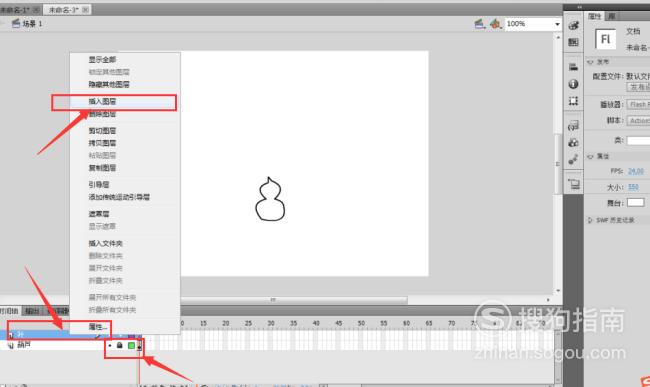
【步骤05】
颜料桶工具
使用【颜料桶工具】填充叶子的颜色,填充颜色设置为绿色,然后使用快捷键ctrl+G将图形成组。
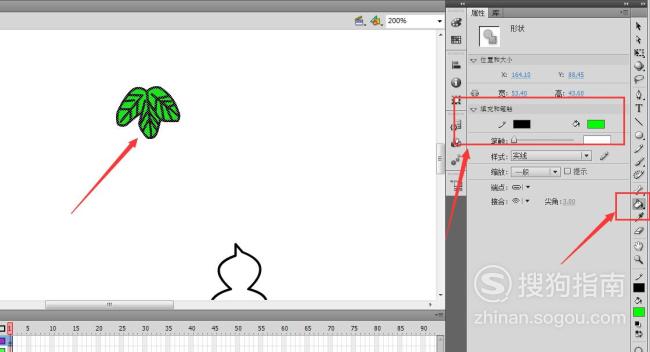
【步骤06】
任意变形工具
复制粘贴出更多的叶子出来,然后使用【任意变形工具】更改叶子的位置和大小,并全选叶子,使用快捷键ctrl+G成组,效果如下图所示:
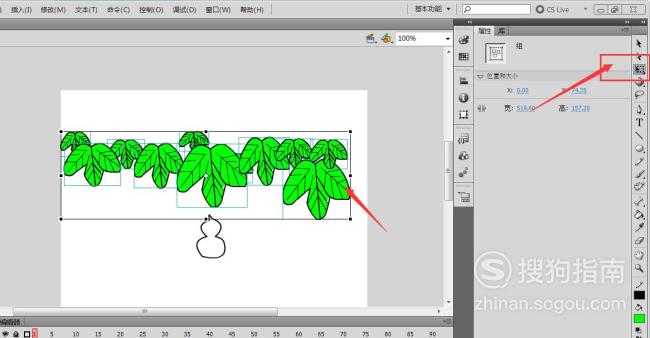
【步骤07】
新建图层
新建图层3,命名为【树枝】,然后使用【直线工具】绘制枝桠,再使用【选择工具】调整成弧线,最后使用【颜料桶工具】填充颜色。
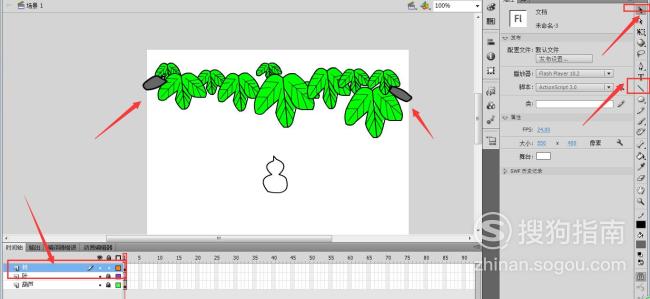
【步骤08】
颜料桶工具
解锁图层,然后使用【颜料桶工具】为葫芦填充上颜色,然后复制粘贴出6个葫芦,依次填充【红,橙,黄,绿,青,蓝,紫】颜色,紫色葫芦最小,红色葫芦最大,最后将背景设置成浅黄色。

【步骤09】
发布预览
然后点击【文件】---【发布预览】---【Flash】,在Flash中预览效果,如下图所示:

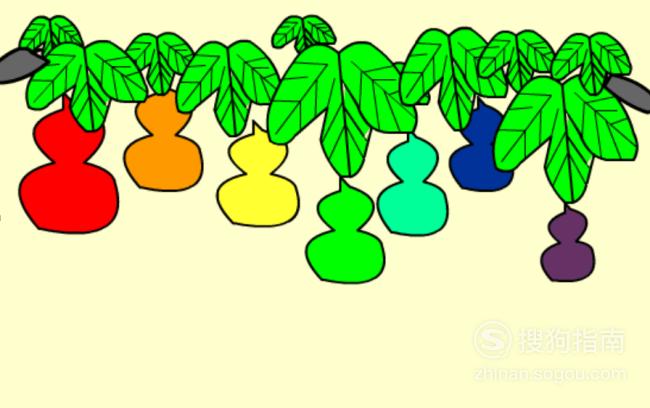
特别提示
同一张图片中的不同图形,要将其绘制在不同的图层中,目的是为了方便修改。
标签:
相关文章
发表评论

评论列表